كيفية نقل البيانات من ايفون الى ايفون بأسرع وقت ,كيف انقل البيانات من ايفون الى ايفون , نقل البيانات من ايفون الى ايفون عن طريق البدء السريع Quick Start نستعرض تالياً تفصيلياً خطوات نقل البيانات من ايفون الى ايفون عن طريقة البدء السريع أو Quick Start
Advertisements
Advertisements
احرص على شحن هواتف الايفون القديم و الجديد بشكل كاف لنقل البيانات
يجب أن يكون هناك انترنت جيد واي فاي أو باقة هاتف
قم بوضع الهواتف بجانب بعضهم البعض على مسافة قريبة للغاية
افتح خاصية البلوتوث Bluetooth على هاتف ايفون القديم
ثم قم بتشغيل هاتف الايفون الجديد
انقر على كلمة متابعة أو Continue التي تظهر على شاشة الايفون الجديد
بمجرد الضغط على هذه الكلمة سيظهر على الهاتف الجديد رسمة متحركة
استخدم الكاميرا الخاصة بهاتفك القديم لمسح هذه الرسمة المتحركة , الآن قمت بتوصيل الهاتفين بنجاح لنقل البيانات بسهولة , سيظهر لك طلب من الهاتف بإدخال كلمة السر أو كلمة المرور الخاصة بك
ادخل كلمة المرور وApple ID يمكنك استخدام تقنية التعرف على الوجه ,بعدها اختار نقل البيانات من ايفون Transfer from iPhone , انتظر حتى اكتمال النقل ويظهر ذلك على الشاشة , هناك اختيارات أخرى ستظهر لك لنقل البيانات مثل من خلال أي كلاود iCloud و هذه الطريقة نوضحها تفصيلياً إذا قررت اختيارها
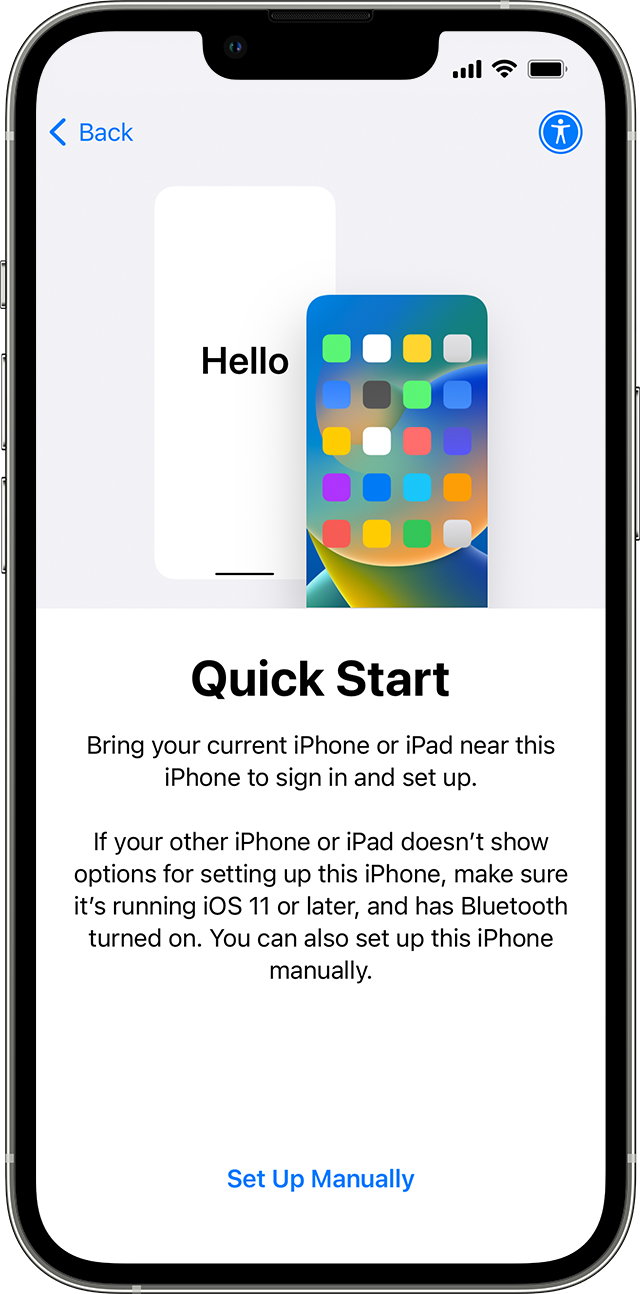
نقل البيانات من ايفون الى ايفون بدون كمبيوتر
عن طريق أي كلاود iCloud يمكن نقل البيانات من هاتف ايفون لايفون بدون الكمبيوتر من خلال استخدام طريقة أي كلاود iCloud من خلال الخطوات التالية
في البداية يجب أن يكون هناك نسخ احتياطي للبيانات على أي كلاود نوضح لاحقاً طريقة النسخ الاحتياطي على أي كلاود
قم بتشغيل خاصية الواي فاي على هاتف الايفون الجديد بعد التأكد من وجود نسخة احتياطية على أي كلاود اضغط على اختيار تطبيقات و بيانات Apps and data
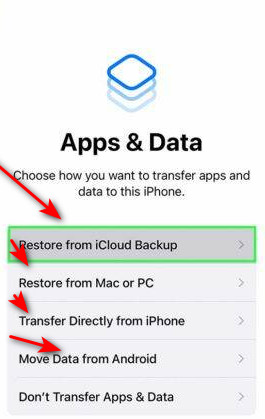
يظهر لك عدة خيارات للنقل منها أي كلاود انقر على Restore from iCloud أو إعادة البيانات من أي كلاود
حينها يظهر لك تسجيل الدخول على iCloud
ادخل بياناتك وانقر على دخول
اختار النسخ الاحتياطي الذي تريد استعادته على الهاتف الجديد و انتظر انتهاء النقل
كما أوضحنا في أول خطوات نقل البيانات من جهاز ايفون لأخر هو وجود نسخ احتياطي على أي كلاود موجود بالفعل نوضح تالياً خطوات إنشاء النسخ الاحتياطي من البداية على iCloud و هي
أولاً يجب توافر اتصال قوي بالإنترنت
وجود مساحة تخزين كافية على الهاتف
اذهب لإعدادات الهاتف Setting
اضغط على صورة الهوية أبل Apple ID
اختار أي كلاود ثم نسخ احتياطي أي كلاود iCloud Backup
اضغط على نسخ احتياطي الآن Back up Now
الآن لديك نسخة احتياطية من بياناتك على أي كلاود يمكنك نقلها بسهولة على أي هاتف ايفون جديد
طريقة نقل بيانات الايفون إلى ايفون جديد عن طريق الايتونز
هذه الطريقة تستلزم وجود كمبيوتر ماك بوك أو لاب توب مع الهاتف من أجل إتمام عملية نقل البيانات بنجاح ليس ذلك فقط بل يجب وجود نسخ احتياطي للبيانات على أيتونز iTunes و هي طريقة سنوضحها تفصيلياً بعد بيان خطوات نقل البيانات باستخدام الأيتونز من ايفون لأخر
تأكد من أنك تستخدم أحدث إصدار من الأيتونز
اضغط على اختيار تطبيقات وبيانات Apps and data
ثم انقر على استعادة من الكمبيوتر أو Mac Book
الآن اربط هاتفك الجديد عن طريق USB بالكمبيوتر
بعدها فتح حسابك على أيتونز على جهاز الكمبيوتر
ضع هاتف الايفون الجديد أعلى يسار الشاشة لتصوير الهاتف
اختار استعادة النسخ الاحتياطي Restore Backup
انتظر حتى يتم نقل البيانات وتنتهي العملية بنجاح
لعمل نسخ احتياطي على أيتونز من خلال الكمبيوتر من خلال اتباع الخطوات التالية
تأكد من تحميل أيتونز بإصدار حديث على جهاز الكمبيوتر الخاص بك
قم بإيصال هاتف الايفون الجديد على الكمبيوتر باستخدام USB
ضع الهاتف أعلى يسار الشاشة لتصويره
اضغط على نسخ احتياطي Backup ثم اختار هذا الجهاز This Computer
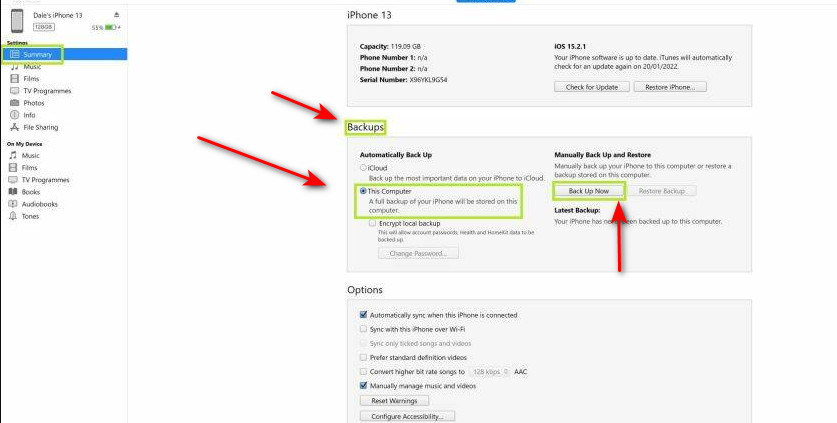
لديك خيار بتشفير النسخة الاحتياطية Encrypt local backup
تتطلب هذه الخطوة إدخال كلمة مرور
الآن اضغط على نسخ احتياطي الآن Back up now
انتظر حتى يتم نسخ البيانات من الايفون إلى الأيتونز بنجاح
حينها يصبح لديك نسخة احتياطية من البيانات على أيتونز لنقلها على ايفون جديد في أي وقت بسهولة
كم يستغرق نقل بيانات الايفون
من 45- 60 دقيقة
يعتبر الوقت الموضح هو الطبيعي المستغرق لنقل البيانات من ايفون قديم لجهاز أخر جديد، لكن هناك عدة عوامل تتحكم في الوقت مثل جودة الاتصال بالإنترنت و تحديثات السوفت وير و غيرها نستعرض تالياً الوقت المستغرق لنقل البيانات من ايفون الى ايفون بالطرق المختلفة
طريقة نقل البيانات حجم البيانات الوقت المستغرق
من أي كلاود 64 جيجا 45 دقيقة إلى ساعة
من الأيتونز 64 جيجا 10- 20 دقيقة
من البدء السريع 64 جيجا 45 دقيقة إلى ساعة
من Mobile Trans 64 جيجا 5- 10 دقائق
اسرع طريقة لنقل البيانات من ايفون الى ايفون
باستخدام أداة MobileTrans
عن طريق أداة MobileTrans يمكنك نقل البيانات بين هواتف الايفون في وقت أسرع ثلاث مرات من المعتاد خلال من 5- 10 دقائق فقط، اتبع الخطوات التالية لنقل أكثر من 18 نوع من البيانات و ليس من ايفون الى ايفون فقط من أندرويد الى ايفون و العكس
ادخل على الرابط التالي لتحميل أداة Mobile Trans المرتبطة بالذكاء الاصطناعي، من هنا
بعد التحميل اضغط على نقل الهاتف Phone Transfer ثم انقر على من هاتف إلى هاتف phone to Phone
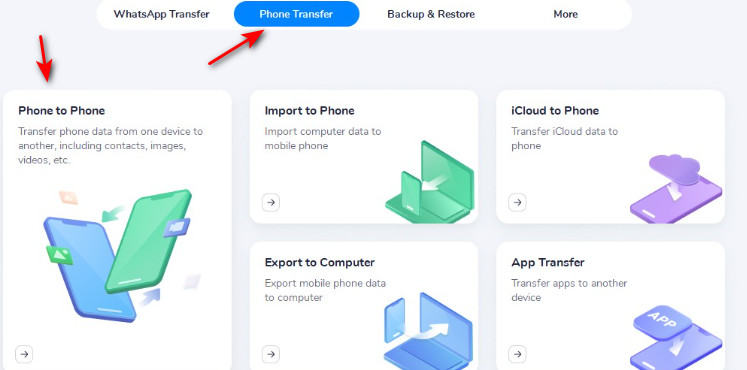
قم بتوصيل هواتف الأيفون أو الأندرويد بالكمبيوتر باستخدام USB
أداة Mobile Trans ستجهل جهاز جهة وصول و جهاز مصدر لنقل البيانات
إذا أردت التبديل بين الأجهزة من حيث جهة الارسال و الاستقبال اضغط على Flip
عليك تحديد البيانات التي تريد نقلها مثل الصور، الفيديوهات جهات الاتصال وغيرها
اضغط على زر البداية أو Start
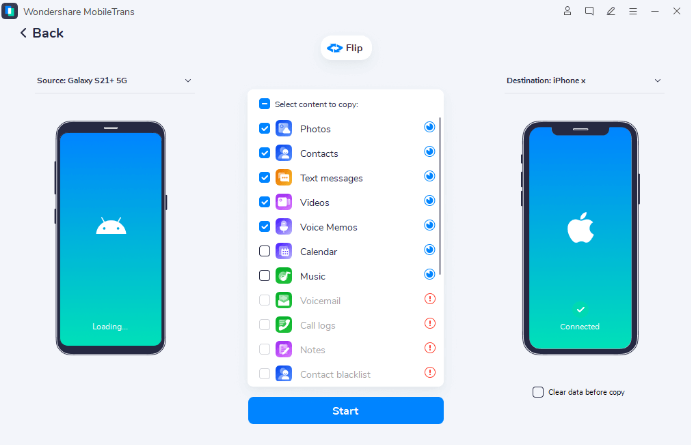
بعد الانتهاء من نقل البيانات ستظهر رسالة على الشاشة بالشكل التالي
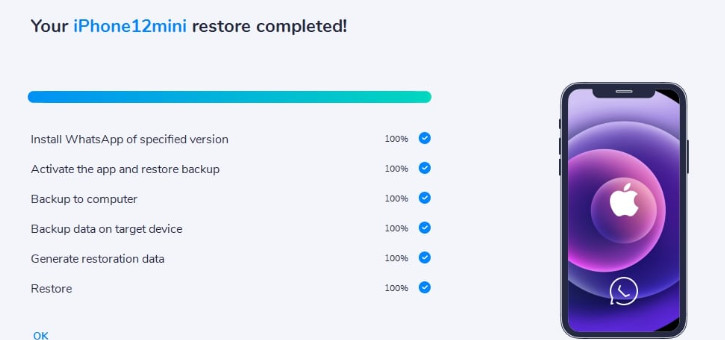
أقسام و تصنيقات موقع ترند اليوم في العالم
1- ترند أجمل اللقطات المضحكة اليوم
2- ترند افضل شركات و منتجات اليوم
4- ترند الافلام و السينما اليوم
6- ترند التكنولوجبا الذكاء الاصطناعي
7- ترند المشاهير و النجوم و الفن اليوم
9- ترند اليوم فاشون الازياء و الموضة
15- ترند تويتر اليوم
Advertisements